Instagram 오류에서 차단된 작업을 수정하는 방법
게시 됨: 2021-06-12
전 세계의 많은 사람들에게 Instagram은 업무의 압박에서 잠시나마 휴식을 제공합니다. 소셜 미디어 플랫폼은 재미있는 콘텐츠를 담고 있으며 사람들에게 자신의 창작물을 공유할 수 있는 공개 포럼을 제공합니다. 그러나 웹 사이트에서 귀하의 작업이 차단되면 Instagram은 재미 없을 것입니다. 알 수 없는 오류로 인해 플랫폼에서 콘텐츠를 좋아하거나 댓글을 달거나 공유하거나 게시할 수 없으므로 경험을 망치게 됩니다. 동일한 문제로 어려움을 겪고 있다면 올바른 위치에 있습니다. Instagram 오류에서 차단된 작업을 수정하는 방법을 알려주는 유용한 가이드를 가져옵니다.

내용물
- Instagram 오류에서 차단된 작업을 수정하는 방법
- Instagram이 내 작업을 차단한 이유는 무엇입니까?
- 방법 1: 새 Facebook 계정에 연결
- 방법 2: Instagram에 재고 요청
- 방법 3: 프로필 설정
- 방법 4: 다른 IP 주소 사용
- 방법 5: 봇 또는 기타 의심스러운 타사 앱 사용 중지
- 방법 6: 기다려
- 방법 7: 문제 신고
Instagram 오류에서 차단된 작업을 수정하는 방법
Instagram이 내 작업을 차단한 이유는 무엇입니까?
Instagram과 같은 웹 사이트는 사용자의 개인 정보와 보안을 매우 중요하게 생각합니다. 그들은 최고의 사용자 경험을 제공하기 위해 노력하면서 사람들의 요구 사항을 준수하기 위해 정책을 개발합니다. 이를 달성하기 위해 이러한 정책을 위반한 것으로 의심되는 사용자를 차단하는 경향이 있습니다. 다음은 Instagram의 못된 목록에 올릴 수 있는 몇 가지 작업입니다.
- 봇과 유사한 행동 : Instagram은 플랫폼의 봇을 매우 경계합니다. 이러한 봇은 댓글 섹션을 스팸하고 전체 사용자 활동을 방해하는 것으로 알려져 있습니다. Instagram의 일일 작업 제한은 200입니다. 지속적으로 초과하면 플랫폼에서 사용자를 봇으로 식별합니다. 너무 많은 게시물에 좋아요 표시를 하거나 너무 많은 사람을 팔로우하거나 언팔로우하고 여기저기에 댓글을 남기는 것은 귀하의 대의에 도움이 되지 않습니다.
- 사용자 활동 없음: 반대로 Instagram 활동이 없는 경우에도 계정이 차단될 수 있습니다. 불완전한 약력이 있거나 아무 것도 게시하지 않은 경우 플랫폼은 활동이 없는 계정을 일시 중지합니다.
- 불쾌감을 주는 콘텐츠 게시 또는 좋아요 표시: Instagram의 커뮤니티 지침은 플랫폼을 더 안전한 곳으로 만들기 위한 일련의 규칙입니다. 게시물이 지속적으로 이러한 지침을 위반하는 경우 Instagram에서 조치를 취합니다. 또한 플랫폼에서 증오 게시물과 댓글을 좋아하는 것을 포착하면 계정이 위험에 처하게 됩니다.
그럼에도 불구하고 Instagram에서 귀하의 작업을 차단하는 것이 세상의 끝은 아닙니다. 플랫폼에 당신이 봇이 아니라 합법적인 사용자임을 확신시키기 위해 시도할 수 있는 몇 가지 방법이 있습니다.
방법 1: 새 Facebook 계정에 연결
많은 경우 Instagram은 귀하의 신원을 확인하는 증거가 필요합니다. 이것은 "Instagram에서 차단된 작업 오류"를 수정할 수 있습니다. 계정을 새 Facebook ID에 연결하면 플랫폼에서 귀하가 봇이 아니라 열성적인 사용자임을 알 수 있습니다.
1. 스마트폰에서 인스타그램에 로그인 합니다.
2. 프로필로 이동하여 오른쪽 상단 에 있는 햄버거 옵션을 탭합니다 .
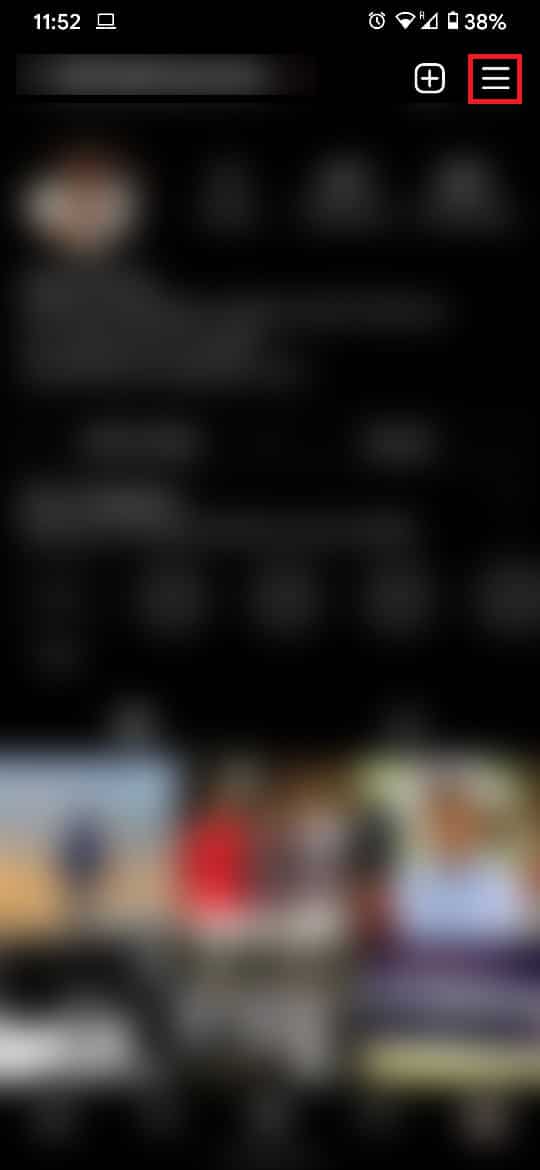
3. 옵션 패널 에서 설정을 누릅니다 .
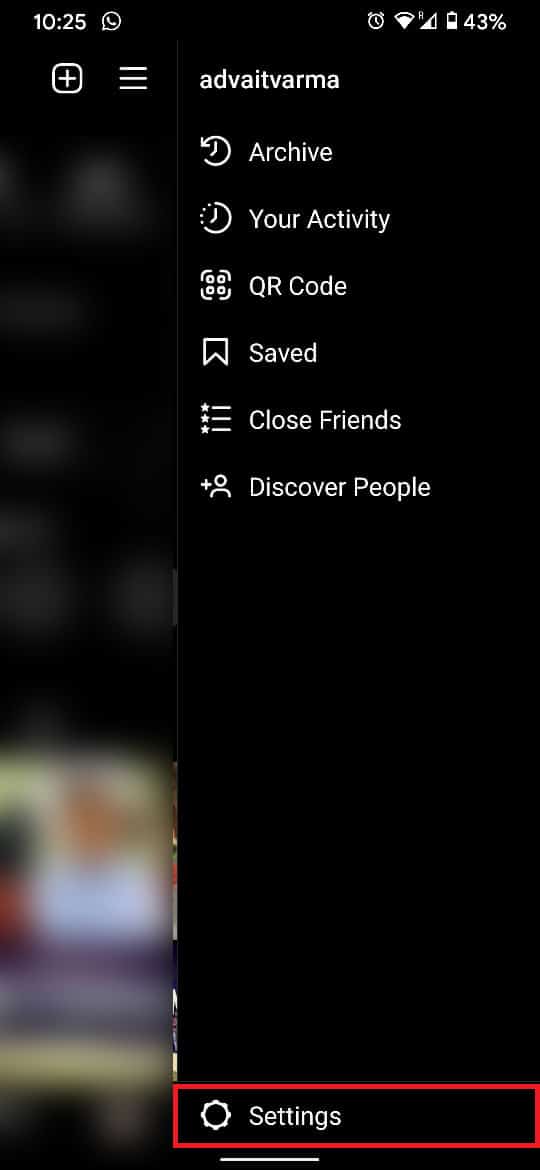
4. 설정 창 에서 계정을 탭합니다.
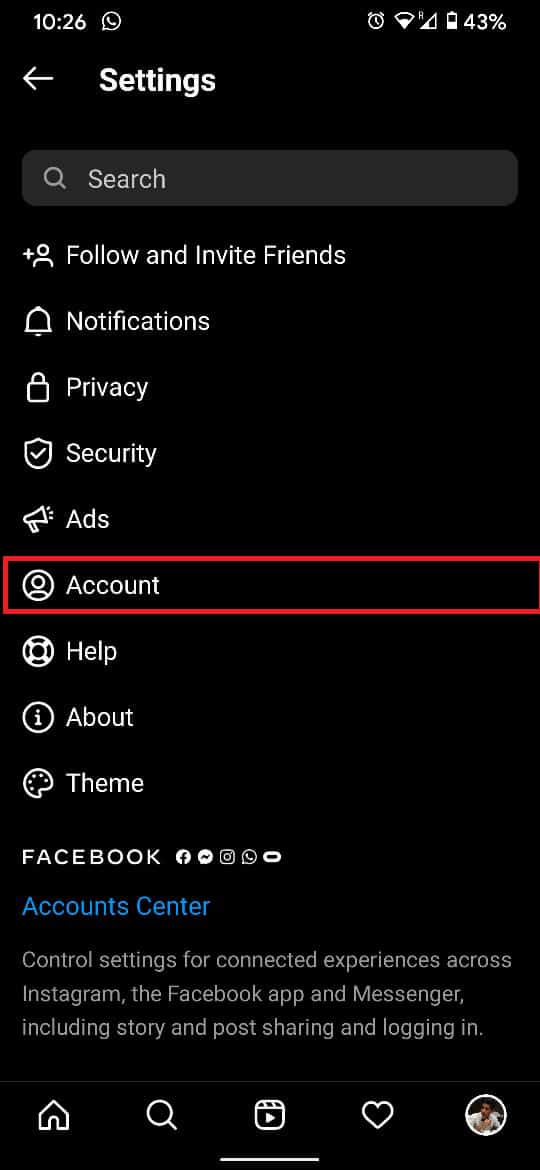
5. 계정 옵션 목록 에서 "다른 앱과 공유"를 선택합니다.
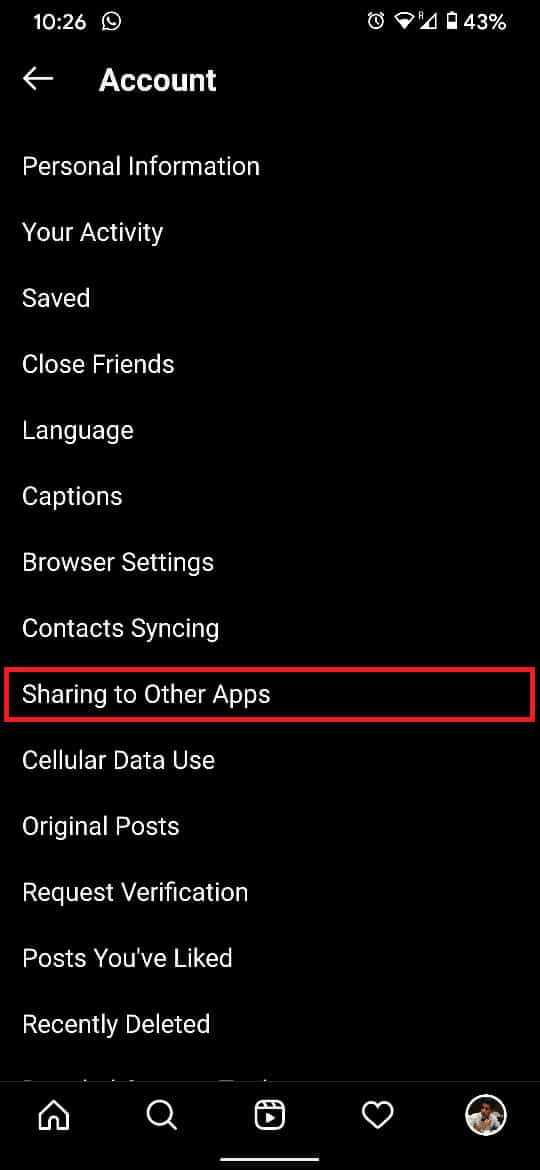
6. Facebook을 탭 하여 계정을 연결합니다.
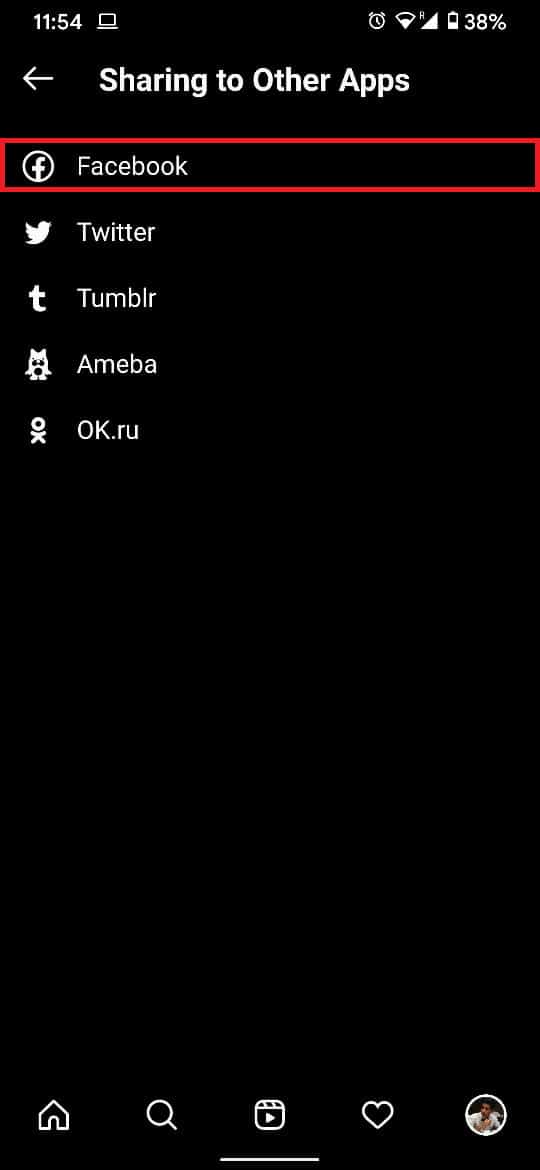
7. Instagram 계정에 연결된 Facebook ID가 없는 경우 기존 계정을 선택하면 됩니다.
8. 계정이 이미 Facebook에 연결되어 있는 경우 "변경"을 눌러 다른 계정을 추가합니다.
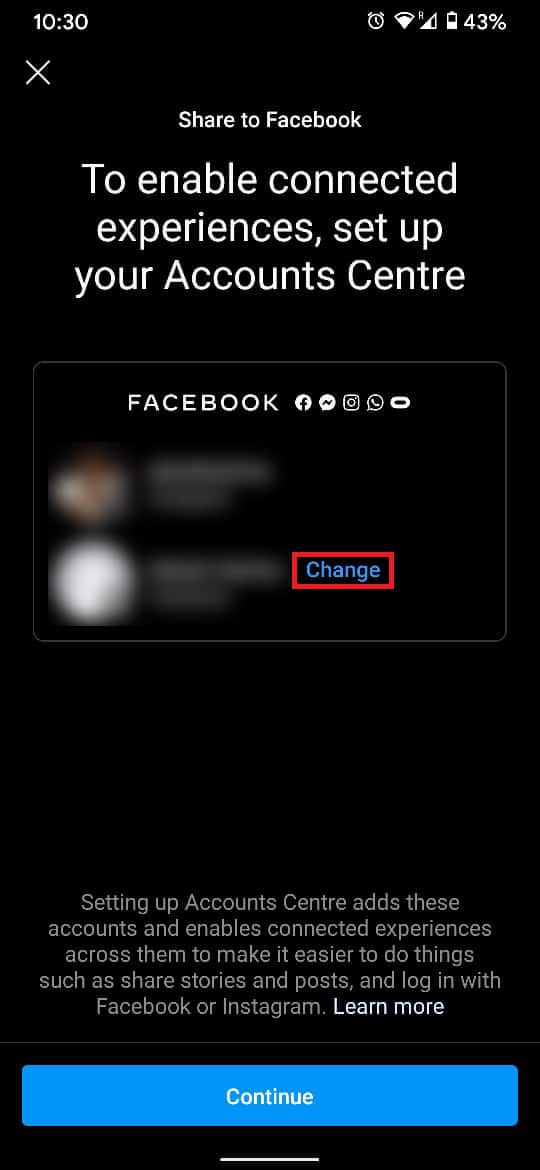
9. 요구 사항에 따라 Facebook 로그인 페이지에서 " 로그인 " 또는 " 새 계정 만들기 "를 선택합니다.
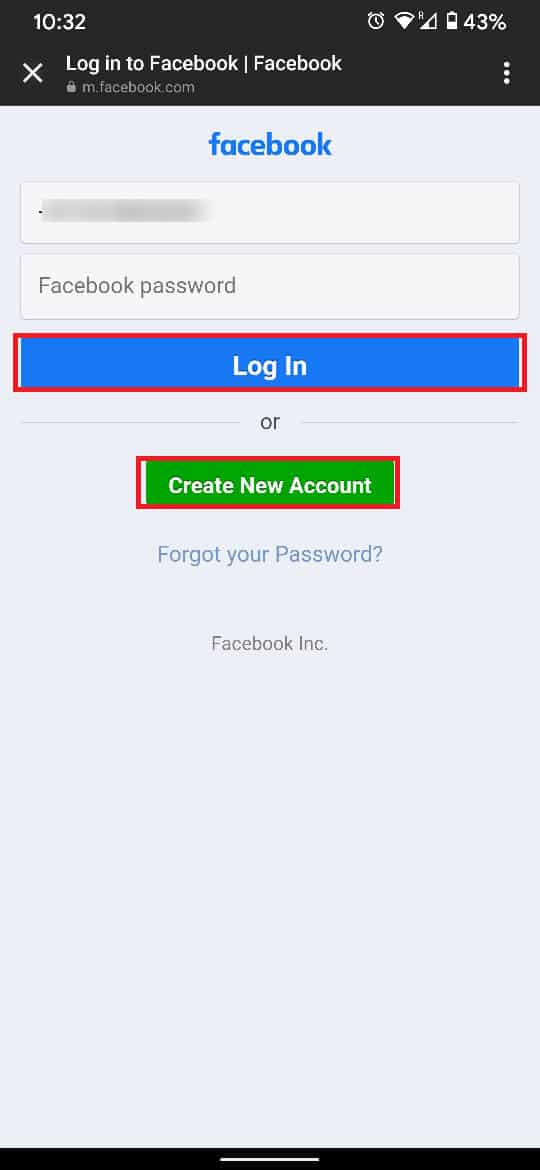

10. 계정을 추가하면 " Facebook에 공유 " 페이지로 리디렉션됩니다. 여기 에서 계속을 탭합니다.
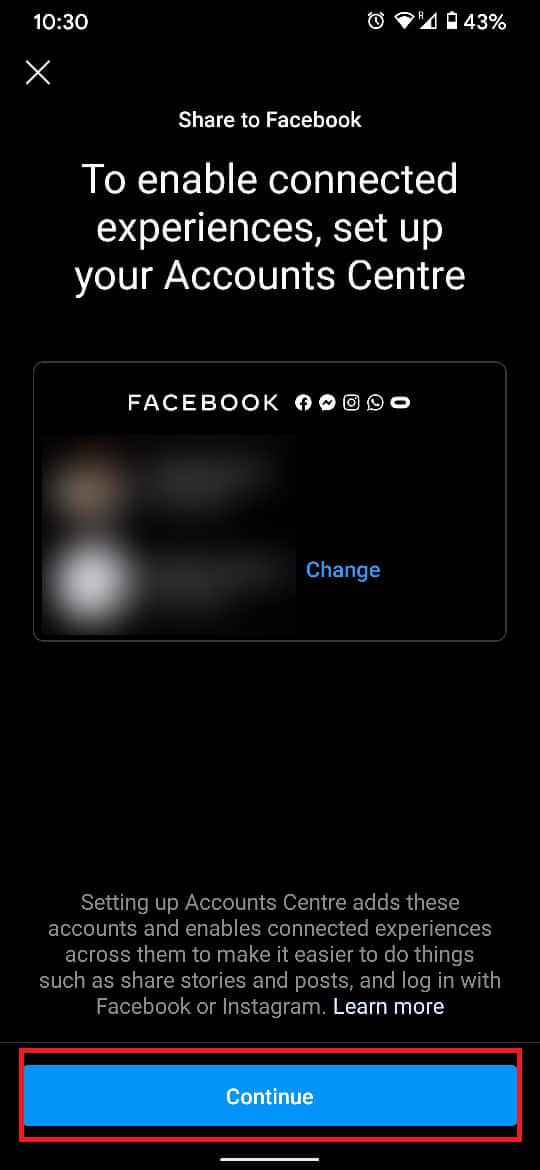
11. 설정을 완료하라는 페이지가 나타납니다. Instagram과 Facebook 계정을 완전히 연결하려면 "Yes Finish Setup"을 탭 하세요.
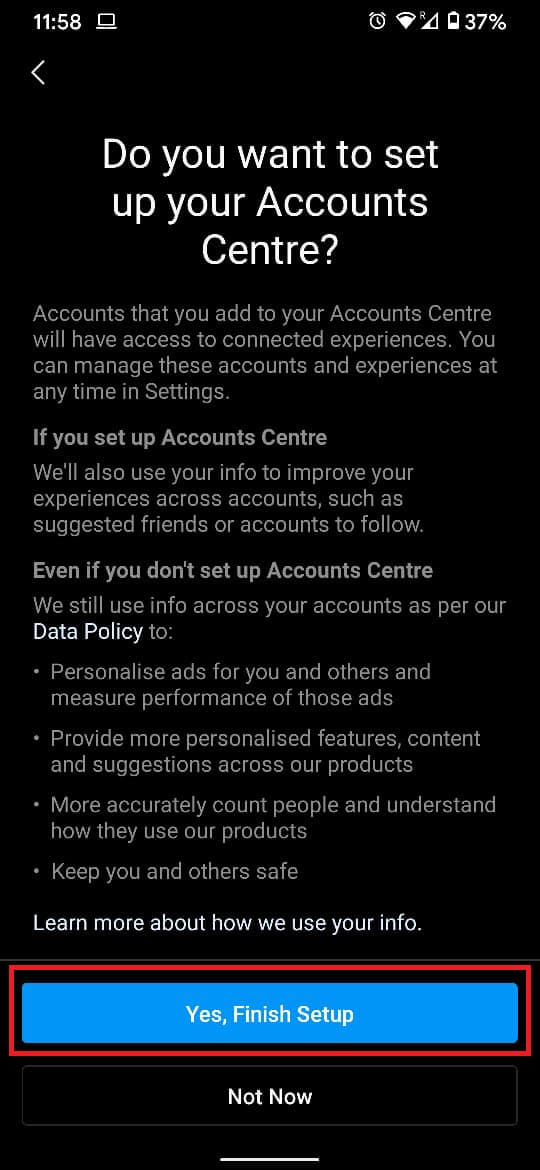
12. 인스타그램을 다시 실행하면 "액션 차단됨" 오류가 수정됩니다.
방법 2: Instagram에 재고 요청
Instagram은 플랫폼에서 자신의 작업이 차단될 때 사용자에게 알립니다. 무언가를 업로드하거나 댓글을 작성하려고 하면 "작업 차단됨"이라는 메시지가 표시됩니다. 그러나 이 메시지를 통해 계정 차단을 해제할 수 있는 Instagram의 결정에 이의를 제기할 수 있습니다.
1. Action Blocked 메시지가 나타나면 "Tell Us"를 누릅니다 .
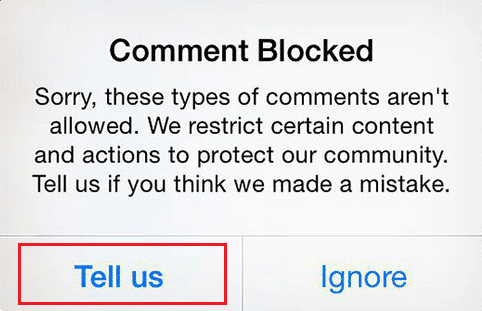
2. 인스타그램에서 요구하는 모든 보안 정보를 입력하여 절차를 따릅니다 .
3. 본인 의 사진 을 찍어 본인임을 확인합니다.
4. 모든 단계가 완료되면 Instagram에서 이의 제기를 고려하여 계정 차단을 해제할 수 있습니다.
또한 읽기: Instagram이 Wi-Fi에서 작동하지 않는 문제를 해결하는 9가지 방법
방법 3: 프로필 설정
Instagram의 불완전한 프로필은 당신이 봇이라는 인상을 줄 수도 있습니다. Instagram은 표시 사진, 게시물 또는 약력이 없는 프로필에 플래그를 지정하는 경향이 있습니다. 이것이 귀하의 프로필처럼 들리면 설정을 완료할 시간입니다. 약력과 프로필 사진을 편집하고 몇 장의 이미지를 게시하여 Instagram에 당신이 진짜임을 확신시키세요.
방법 4: 다른 IP 주소 사용
Instagram과 같은 애플리케이션은 IP 주소를 통해 계정을 식별합니다. IP 주소 확인을 우회하면 Instagram에서 "특정 활동을 제한합니다" 오류를 수정할 수 있습니다. IP 주소를 변경하는 몇 가지 간단한 방법이 있습니다.
1. 다른 장치를 사용하여 로그인 합니다. 각 가제트에는 Instagram을 속일 수 있는 고유한 IP 주소가 있습니다.
2. 네트워크를 변경 합니다. 로그인하기 전에 Wi-Fi에서 모바일 데이터로 또는 그 반대로 전환하십시오.
3. VPN 서비스를 사용 하여 IP 주소를 마스킹합니다. Turbo VPN은 스마트폰을 위한 최고의 선택 중 하나이며 장치에 가짜 IP 주소를 제공합니다.
방법 5: 봇 또는 기타 의심스러운 타사 앱 사용 중지
지금쯤이면 봇 앱을 사용하여 페이지 활동을 늘리는 것이 좋지 않다는 것을 알았을 것입니다. 일부 봇과 타사 앱은 도달 범위를 확장하는 데 도움이 될 수 있지만 의심의 여지가 없습니다. 손에 있는 모든 합법적인 리소스를 사용하고 Instagram에서 차단되는 앱을 멀리하세요.
방법 6: 기다려
Instagram의 차단은 영구적이지 않습니다. 귀하의 행동의 심각성에 따라 Instagram은 약 하루 또는 이틀 동안 금지 조치를 취합니다. 때로는 이것이 당신에게 절실히 필요한 휴식이 될 수 있습니다. 며칠 동안 Insta 계정을 그대로 둔 다음 다시 로그인하십시오. 경미한 금지 조치였다면 귀하의 계정은 정상 운영 중이어야 합니다.
방법 7: 문제 신고
Instagram 계정에 대한 작업이 2일 이상 차단된 경우 문제를 고객 서비스에 보고해야 합니다.
1. 프로필을 열고 오른쪽 상단 의 햄버거 메뉴를 누릅니다 .
2. 메뉴 하단의 설정을 누릅니다 .
3. 설정 페이지 에서 도움말을 누릅니다.
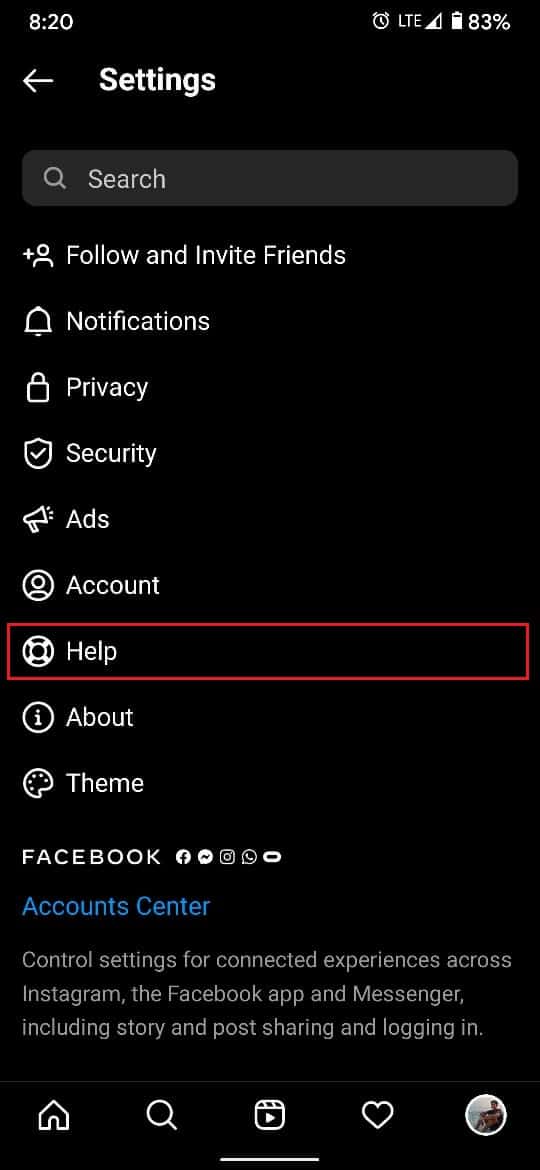
4. 문제 신고를 탭합니다 .
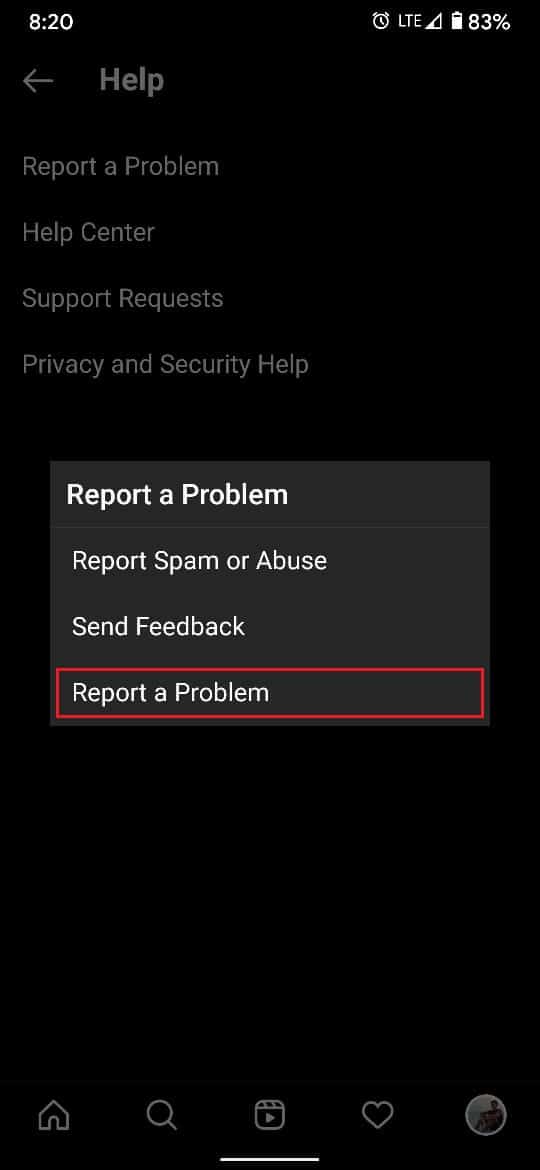
5. 여기에서 문제를 설명 하고 문제를 명확히 하기 위해 스크린샷을 추가합니다.
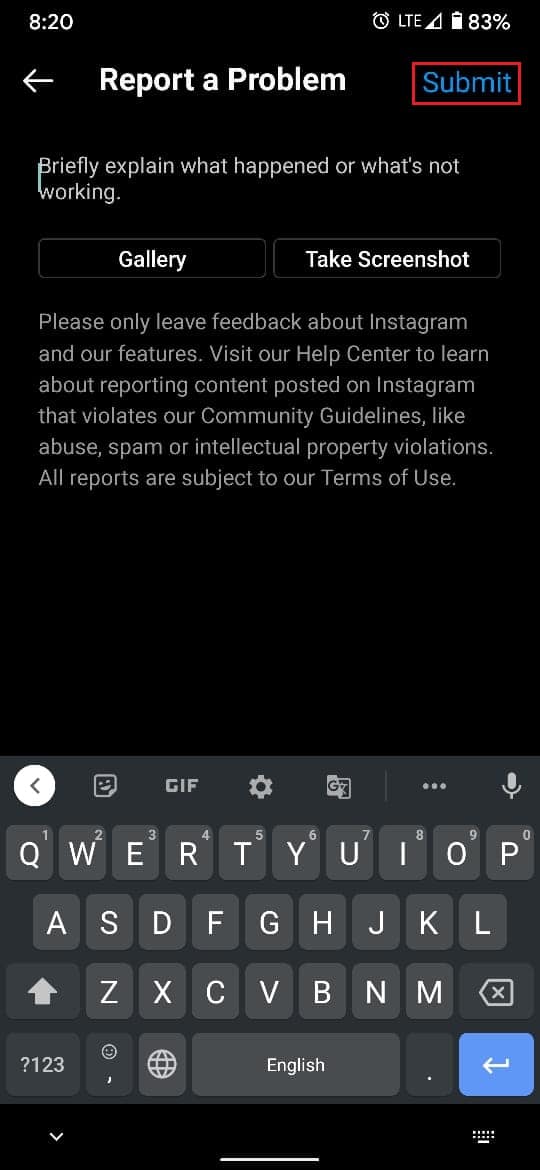
6. Instagram은 귀하의 불만 사항을 검토하고 하루나 이틀 이내에 귀하에게 회신할 것입니다.
추천:
- Instagram 나중에 다시 시도 오류를 수정하는 방법
- Instagram에서 오류를 게시하지 못하게 수정하는 방법
- Android에서 Instagram이 피드를 새로 고칠 수 없음 오류 수정
- Steam이 서버에 연결하는 데 문제가 있음 수정
Instagram의 엄격한 정책은 종종 많은 사람들에게 골칫거리가 될 수 있습니다. 그럼에도 불구하고 지침을 준수하고 의심스러운 활동을 피하십시오.
이 가이드가 도움이 되었기를 바라며 Instagram 오류에서 차단된 작업을 수정할 수 있기를 바랍니다. 어떤 방법이 가장 효과적인지 알려주십시오. 이 기사와 관련하여 질문이 있는 경우 댓글 섹션에 질문을 남겨주세요.
